Beranda Pemrograman Tutorial VB6 Visual Basic Membuat Kalkulator Dengan VB 6.0

Membuat Kalkulator Dengan VB 6.0
Bagi anda Pemula dalam Belajar VB 6.0 Membuat Kalkulator adalah cara
sederhana namun penting manfaatnya. Karena dengan membuat Kalkulator
anda akan belajar tentang Label, text, Button pada VB 6.0. Tidak cuma
itu anda juga belajar Dasar aritmatika dalam VB yaitu berfungsi untuk
menambahkan, mengurangi, mengkalikan data yang nantinya akan sangat
bermanfaat ketika anda membuat Aplikasi dengan VB 6.0
Berikut ini adalah cara mudah dalam membuat kalkulator sederhana dengan VB 6.0
Buka Aplikasi VB 6.0 anda
Buatlah Design Form Seperti gambar dibawah :
Kemudian Masukan Koding dibawah ini :
Semoga Dasar dalam membuat Kalkulator diatas bermanfaat untuk anda, silahkan ikuti terus pembelajaran Visual basic dari kami, karena masih banyak Tips n Trik tentang VB di Blog ini.
Source : BelajarBersama
Berikut ini adalah cara mudah dalam membuat kalkulator sederhana dengan VB 6.0
Buka Aplikasi VB 6.0 anda
Buatlah Design Form Seperti gambar dibawah :
Kemudian Masukan Koding dibawah ini :
Private Sub Command8_Click()
MsgBox "1. Isi Angka 1 lalu tekan [ENTER]" & vbNewLine & "2. Isi Angka 2 lalu tekan [ENTER]" & vbNewLine & "3. Lalu Pilih Kalkulasi yang diinginkan", vbInformation, "Petunjuk"
End Sub
Private Sub Form_Load()
Text3.Enabled = False
End Sub
Private Sub Command1_Click()
'Ini untuk coding tambah
If Text1 = "" Or Text2 = "" Then
MsgBox "Data Belum Lengkap"
Text1.SetFocus
Else
Text3 = Val(Text1) + Val(Text2)
End If
End Sub
Private Sub Command2_Click()
If Text1 = "" Or Text2 = "" Then
MsgBox "Data Belum Lengkap"
Text1.SetFocus
Else
Text3 = Text1 - Text2
End If
End Sub
Private Sub Command3_Click()
If Text1 = "" Or Text2 = "" Then
MsgBox "Data Belum Lengkap"
Text1.SetFocus
Else
Text3 = Text1 / Text2
End If
End Sub
Private Sub Command4_Click()
If Text1 = "" Or Text2 = "" Then
MsgBox "Data Belum Lengkap"
Text1.SetFocus
Else
Text3 = Text1 * Text2
End If
End Sub
Private Sub Command5_Click()
If Text1 = "" Or Text2 = "" Then
MsgBox "Data Belum Lengkap"
Text1.SetFocus
Else
Text3 = Val(Text1) ^ Val(Text2)
End If
End Sub
Private Sub Command6_Click()
End
End Sub
Private Sub Command7_Click()
KosongkanText
Text1.SetFocus
End Sub
Private Sub Text1_KeyPress(Keyascii As Integer)
If Keyascii = 13 Then Text2.SetFocus
If Not (Keyascii >= Asc("0") And Keyascii <= Asc("9") Or Keyascii = vbKeyBack Or Keyascii = vbKeyReturn) Then Keyascii = 0
End Sub
Private Sub Text2_KeyPress(Keyascii As Integer)
If Keyascii = 13 Then Command1.SetFocus
If Not (Keyascii >= Asc("0") And Keyascii <= Asc("9") Or Keyascii = vbKeyBack Or Keyascii = vbKeyReturn) Then Keyascii = 0
End Sub
Private Sub KosongkanText()
Text1 = ""
Text2 = ""
Text3 = ""
End Sub
Semoga Dasar dalam membuat Kalkulator diatas bermanfaat untuk anda, silahkan ikuti terus pembelajaran Visual basic dari kami, karena masih banyak Tips n Trik tentang VB di Blog ini.
Source : BelajarBersama



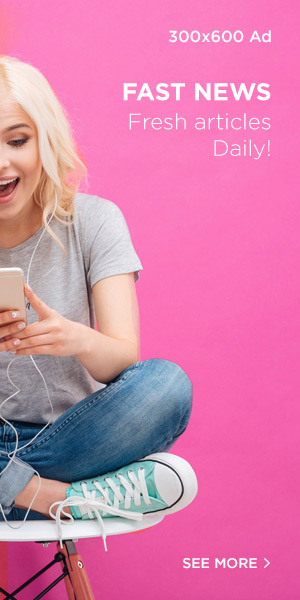
No comments
Post a Comment